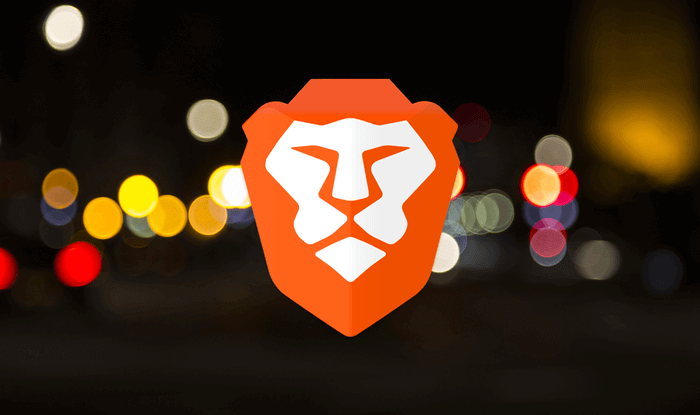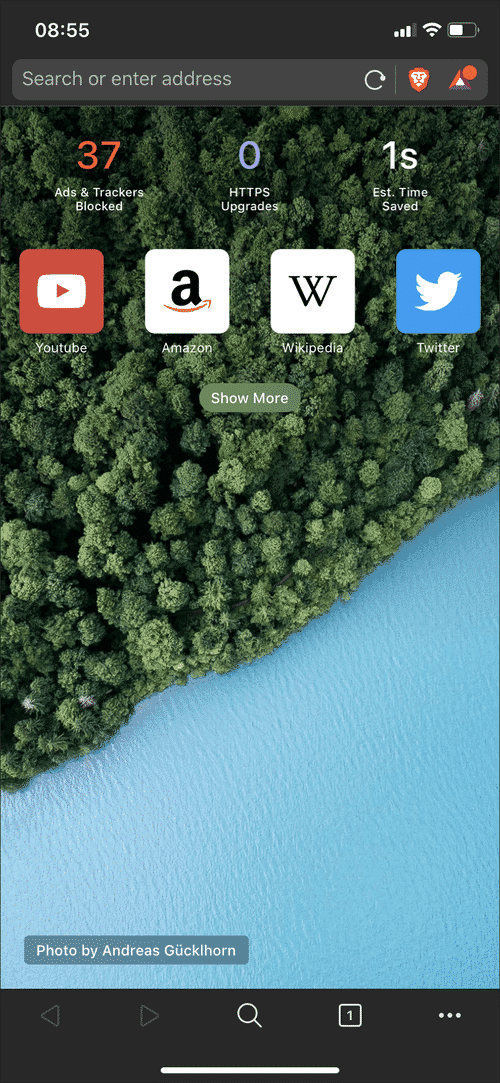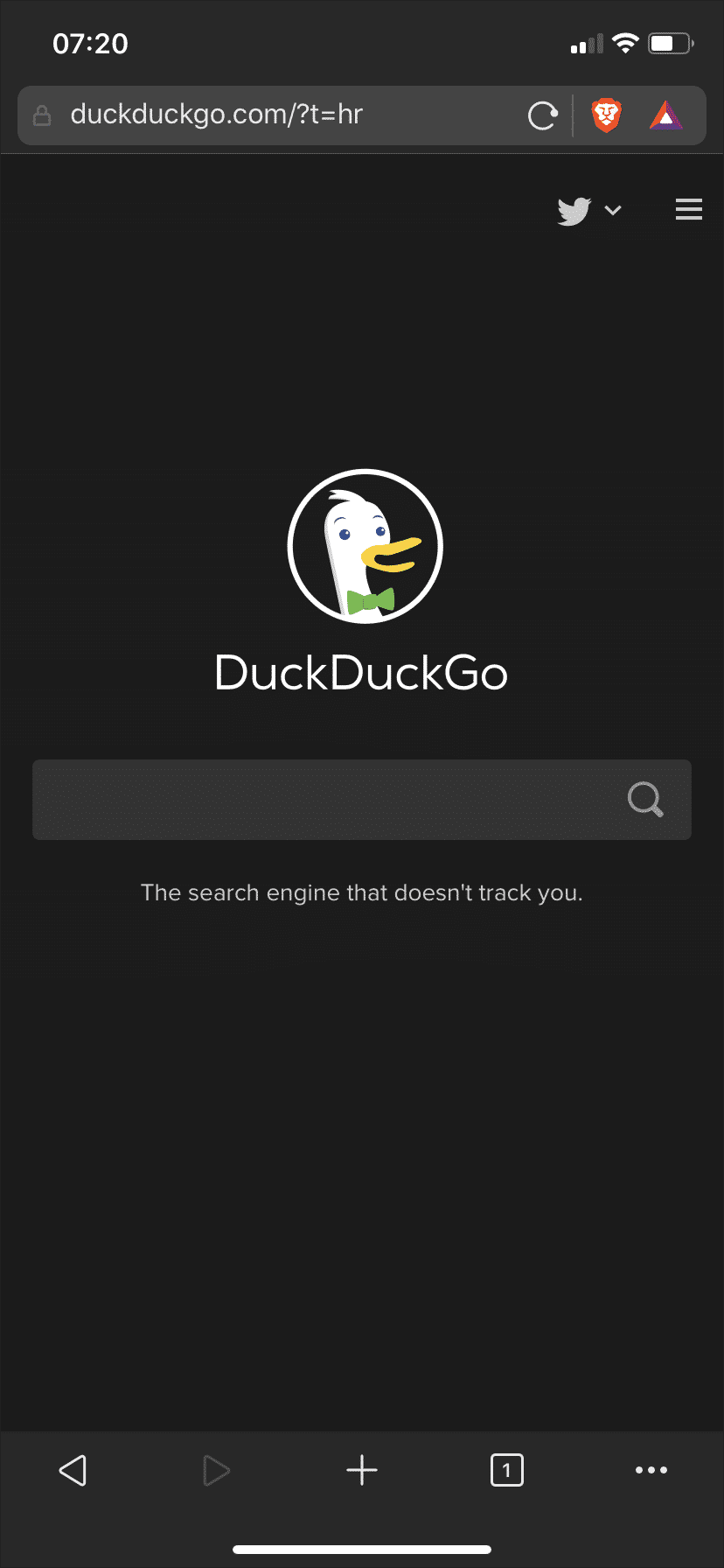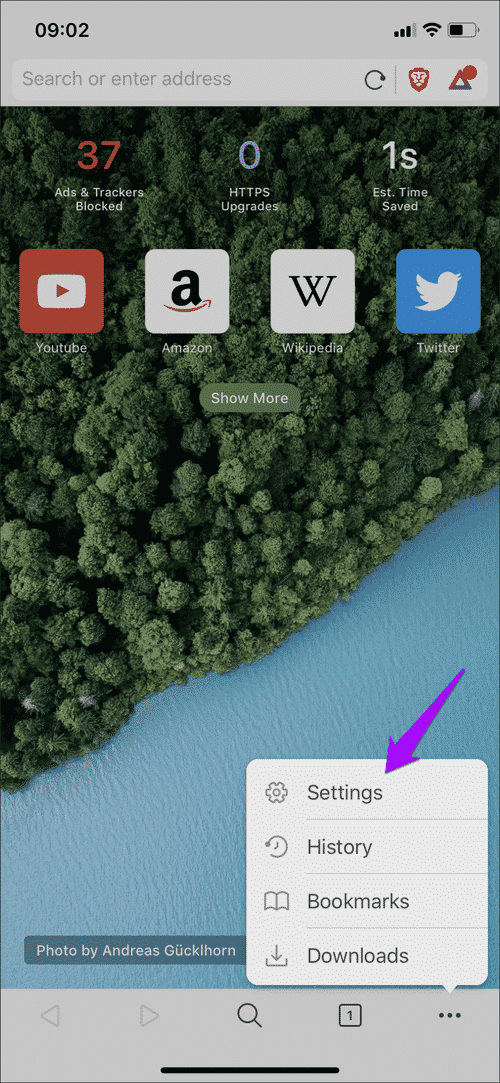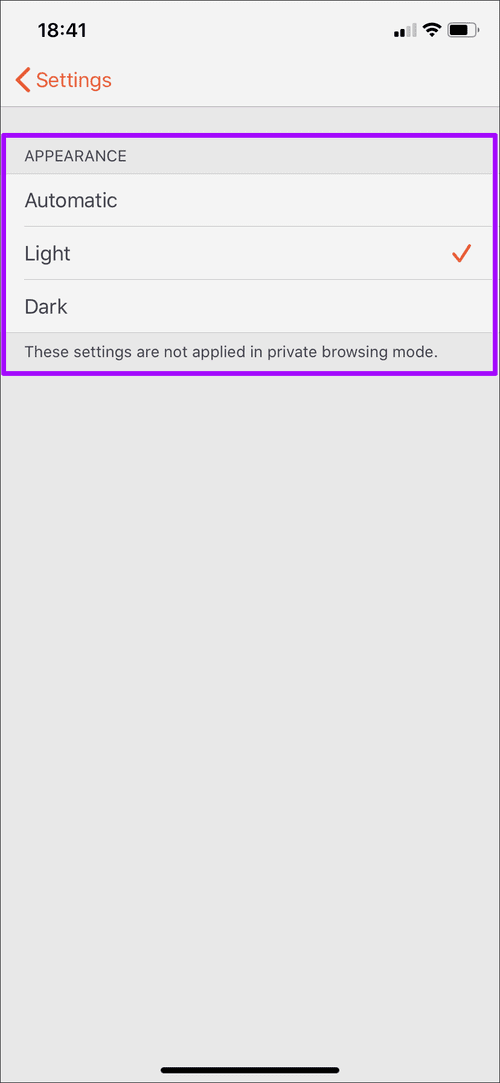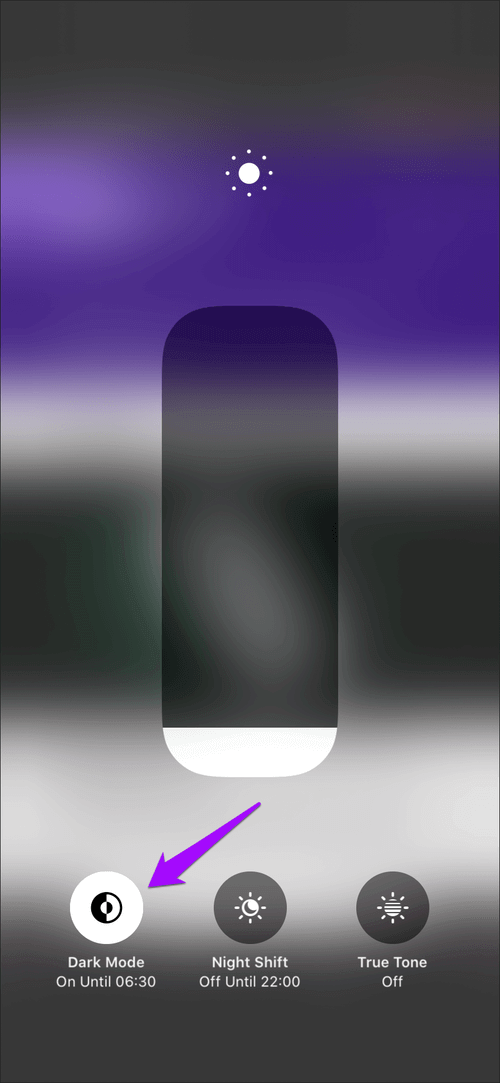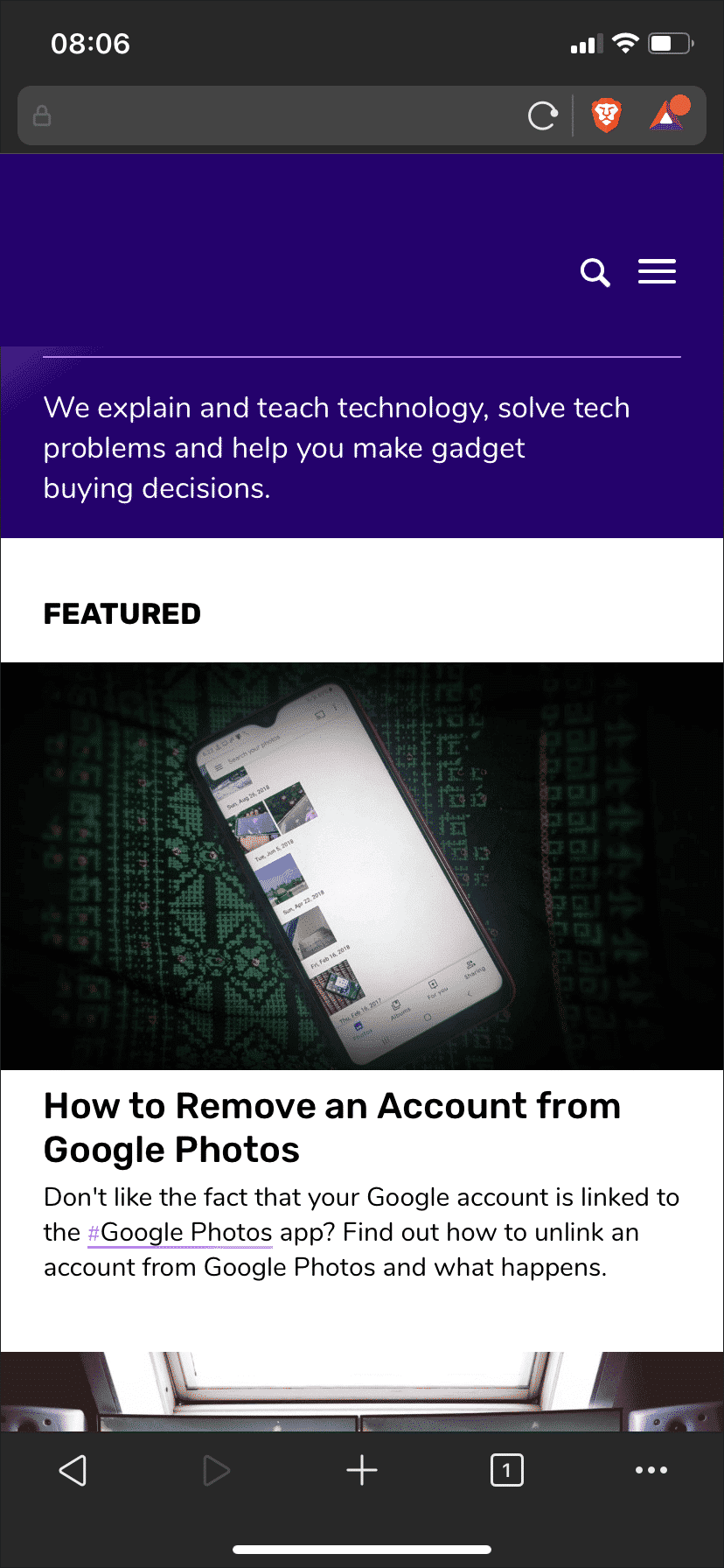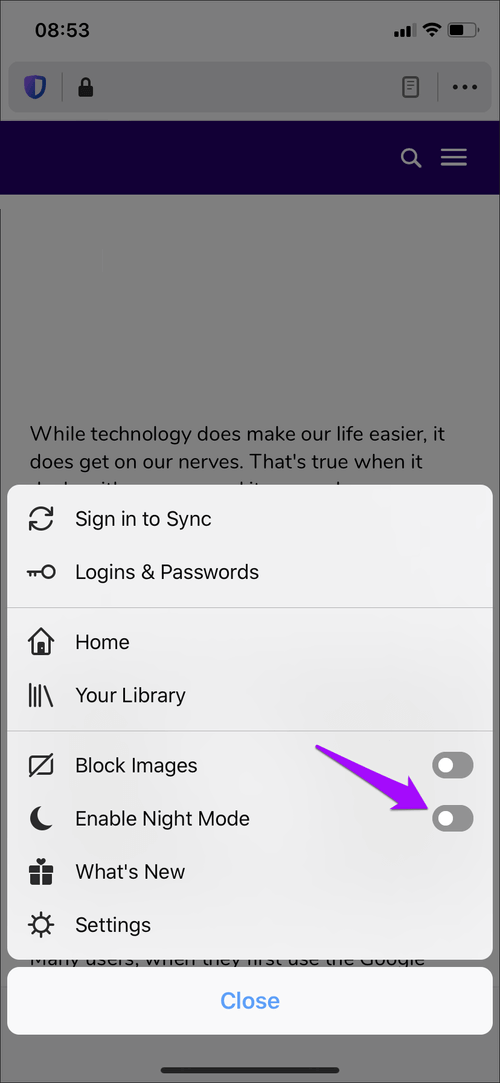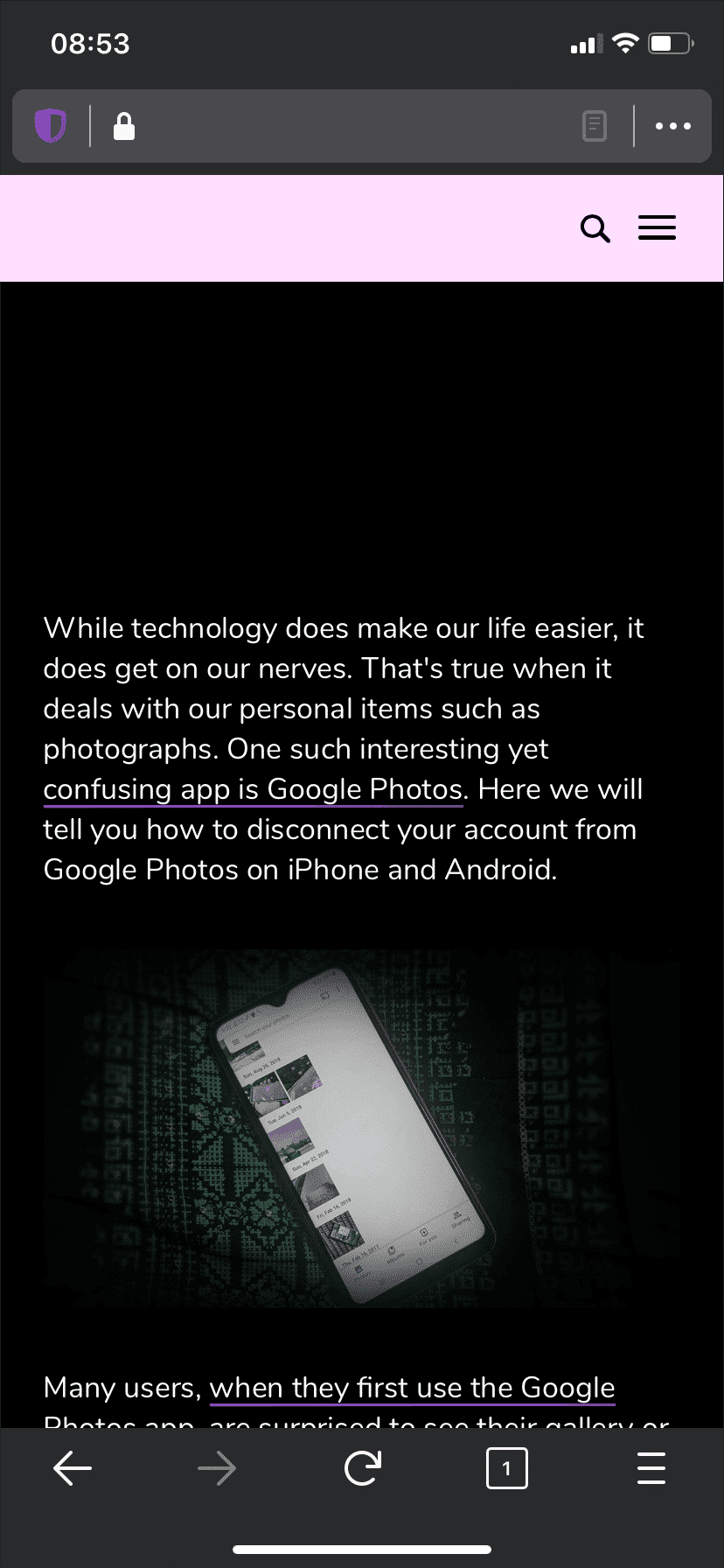So aktivieren oder deaktivieren Sie den Dunkelmodus in Brave für iOS
ich kann meine Privatsphäre Und deshalb laufe ich besser Datenschutzorientierter Browser auf iPhone und iPad installiert. Aber während ich hauptsächlich benutzt habe Firefox Fokus Vor fast zwei Jahren habe ich kürzlich Bewertungen zum Wert des Brave-Browsers und zu seinen Vorteilen verfasst.
Brave legt großen Wert auf Privatsphäre und behält eine Vielzahl moderner Funktionen bei - Modusfunktionen Lesezeichen Der integrierte Download-Manager und die Datensynchronisierungsfunktionen bedeuten, dass ich ihn wie jeden anderen integrierten Browser verwenden kann.
Und um die Dinge besser zu machen, hat Brave kürzlich erhalten Unterstützung für den dunklen Modus. Schauen wir uns an, wie es funktioniert, und gehen wir dann alles durch, was Sie über das Aktivieren und Deaktivieren des Dunkelmodus in . wissen müssen Brave für iPhone oder iPad.
So funktioniert Brave Browser Style
Die Dark Mode-Funktionalität von Brave funktioniert ganz anders, als Sie allgemein erwarten. Zunächst einmal werden die Farben innerhalb von Websites dadurch nicht zwangsweise invertiert, um sie dunkel zu machen. Dadurch kommt es einem dunklen Thema näher als einem vollständig dunklen Modus.
Brave zeigt Websites jedoch weiterhin im dunklen Modus an, solange sie native Unterstützung für ein dunkleres Farbschema bieten. Wenn Sie beispielsweise die DuckDuckGo-Suchmaschine mit aktiviertem Dunkelmodus von Brave besuchen, wird sie automatisch in den Dunkelmodus versetzt. Erwarten Sie nicht, dass dies jetzt überall passiert.
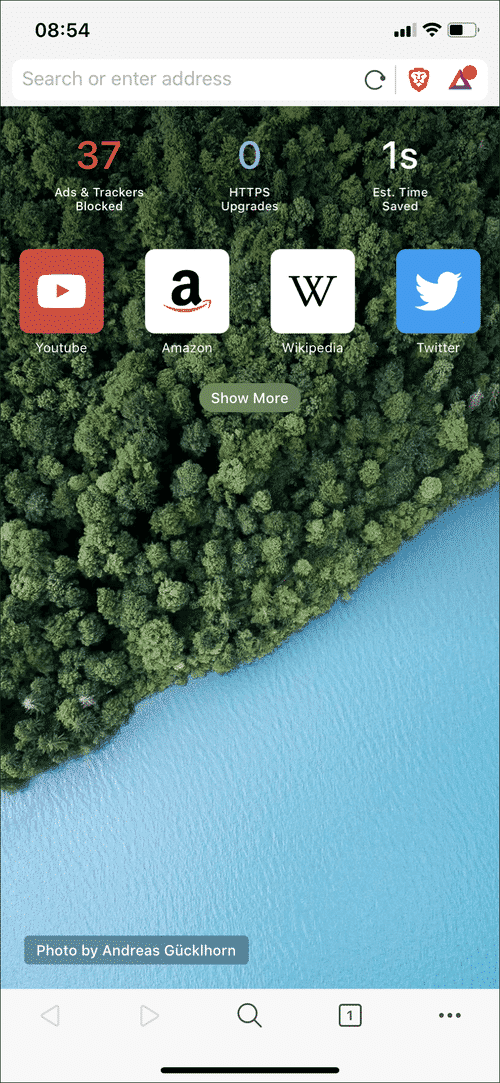
Darüber hinaus kann Brave auch die Dunkelmodus-Funktionalität von iOS 13 und iPadOS imitieren. Dies bedeutet, dass sich der Dunkelmodus von Brave automatisch ein- und ausschaltet, wenn Sie systemweite Steuerelemente wechseln. Dies entspricht dem, was Sie in Safari erhalten.
Aber im Gegensatz zu Safari, das auf dem Systemfarbschema basiert, verfügt Brave auch über separate Anrufumschalter, mit denen Sie nur den Dunkelmodus des Browsers aktivieren oder deaktivieren können. Dies gibt Ihnen viel Flexibilität.
Optisch ist der Dark Mode von Brave gut umgesetzt und sieht toll aus. Ich habe keine Navigationsprobleme gefunden, da der Browser die schwarzen und grauen Pixel miteinander verschränkt, um die wichtigen Dinge perfekt hervorzuheben. Und wenn Sie auf eine Site stoßen, die den Dark Mode unterstützt, werden Sie ein großartiges Erlebnis erleben.
Braves Dark Mode wird es jedoch nicht haben Erhebliche Auswirkungen auf die Akkulaufzeit des iPhones Bei OLED-Bildschirmen liegt dies daran, dass die meisten Websites noch keine native Unterstützung für den Dunkelmodus bieten. das Problem. Aber wenn Sie wirklich alle Sites im dunklen Modus durchsuchen möchten, empfehle ich Firefox für iOS, auf den ich etwas später eingehen werde.
Aktivieren oder deaktivieren Sie den Dunkelmodus in Brave
Das Aktivieren und Deaktivieren des Dunkelmodus in Brave erfordert nur das Eintauchen in das Einstellungsfenster des Browsers. Keine Sorge, das Graben ist nicht zu tief.
Beginnen Sie mit einem Klick Drei-Punkte-Symbol In der unteren rechten Ecke der Brave-App. Klicke auf die Einstellungen im Popup-Menü. Tippen Sie abschließend auf Die Erscheinung Im Ausstellungsbereich.

Sie werden dann auf drei separate Bedienelemente stoßen – Automatisch, hell und dunkel.
Mit der Dunkel- und Lichtsteuerung können Sie den Dunkelmodus von Brave direkt verwalten. Klicke auf Dunkel aktivieren Dunkler Modus , oder drücken Sie Light Um zum natürlichen Farbschema zurückzukehren.
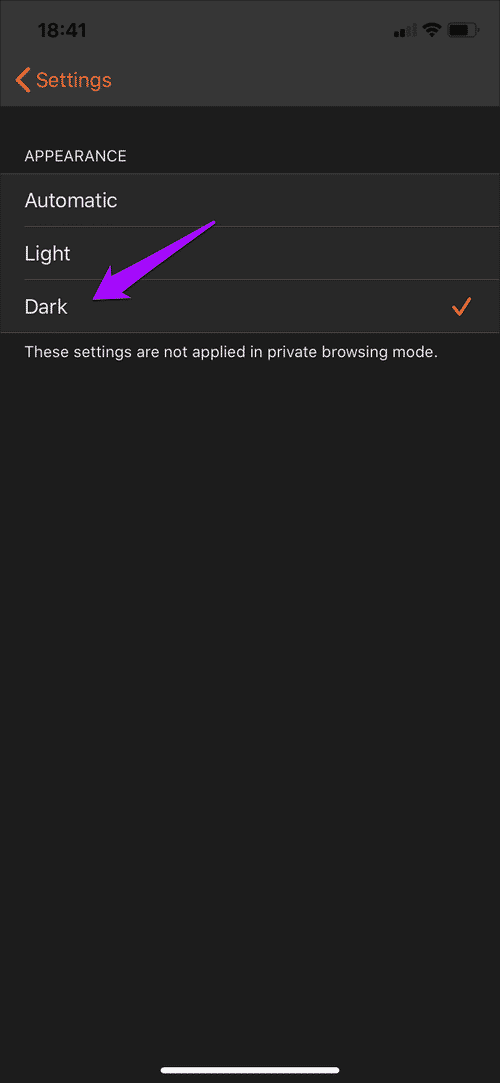
Stattdessen verknüpft die automatische Steuerung den Dunkelmodus von Brave mit dem Systemfarbschema in iOS 13 und iPadOS.
Um den Dunkelmodus für iPhone oder iPad (sowie für Brave) zu aktivieren oder zu deaktivieren, öffnen Sie Center Steuerung , und drücken Sie lange auf die Leiste Brightness , und tippen Sie dann auf das Symbol mit der Aufschrift Dunkler Modus.
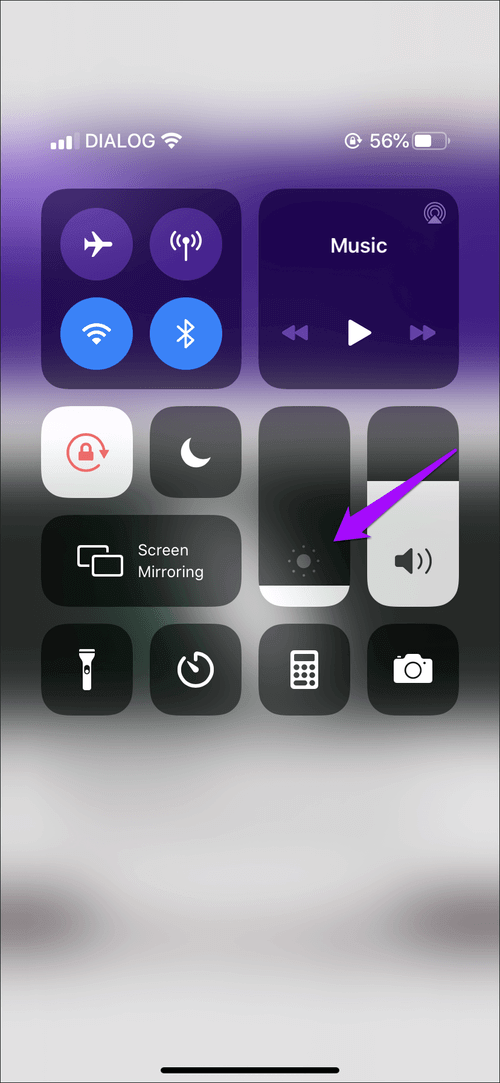
Wenn Sie einen Zeitplan für den Dunkelmodus haben, wechselt Brave zusammen mit dem Betriebssystem automatisch zwischen Dunkel- und Hellmodus.
Erwarten Sie auch hier nicht, dass Sie bei der Verwendung von Brave einen vollständigen dunklen Modus erleben. Die meisten Websites haben nicht das ursprüngliche dunkle Farbschema.
Wechseln Sie zu Firefox für IOS
Firefox für iOS richtet sich nicht an Privatsphäre Wie Brave, aber genauso nah. Es ist auch einer der besten Browser, der den vollständigen Dunkelmodus auf iOS unterstützt. Es wandelt Farben an Orten zwangsweise um, um einen Dunkelmodus-Effekt zu erzielen, ist jedoch intelligent genug, um die Bilder intakt zu halten.
Trotz des seltsamen Problems bietet es eine großartige Erfahrung, und wir empfehlen Ihnen dringend, darauf zu wechseln, wenn Sie feststellen, dass die Dunkelmodus-Funktion von Brave fehlt.
Um den Dunkelmodus beim Surfen in Firefox für iOS zu aktivieren, tippen Sie auf das Symbol Mit drei gestapelten Zeilen zur unteren rechten Seite des Bildschirms und drücken Sie dann die Taste neben Aktivieren Sie den Nachtmodus.
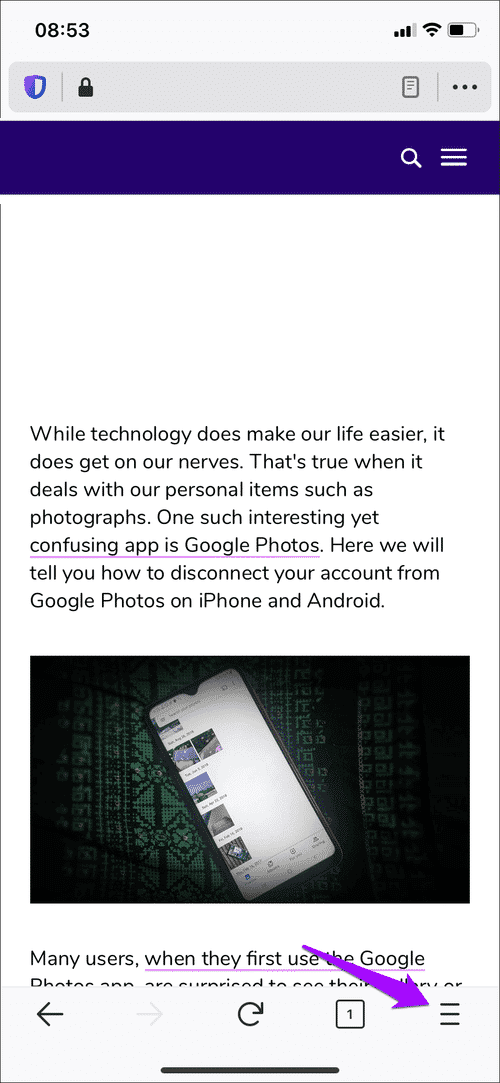
Das Ergebnis ist sofort. Sie finden auch zusätzliche Steuerelemente im Einstellungsfenster Firefox Mit der Sie den Browser automatisch in den Dunkelmodus umschalten lassen können, wenn die Umgebungshelligkeit sinkt. Phänomen.
kommt Firefox für iOS auch mit vielen anderen Funktionen. Vergiss nicht, meinen Guide zu lesen für Die besten Firefox-Tipps für iPhone und iPad.
Mit BRAVE im Dunkeln leben
Wenn der Dunkelmodus aktiviert ist, gibt Brave anonyme Schwingungen ab. Schade, dass Sie dies nicht auf allen Websites finden. Da der Dunkelmodus derzeit jedoch im Trend liegt, sollten mehr Websites diese Funktionalität eher früher als später unterstützen.